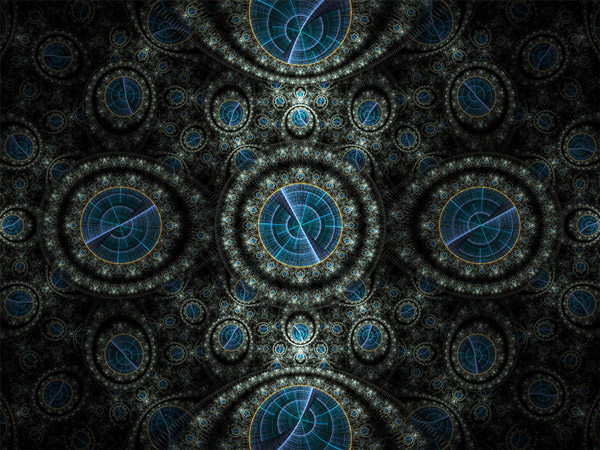В этом уроке вы научитесь создавать фракталы в стиле GrandJulian. Такое название произошло от формулы Джулия, французского математика Гастон Джулии. Julian – искажение его второго имени.
Что будем делать?
В конце этого урока вы сможете создать похожий фрактал:

1. Начало
Шаг 1
Откройте Апофизис, нажмите на кнопку Gradient в главной панели инструментов. Сейчас мы выберем цветовую палитру, с которой и будем работать дальше. Позже выбранный градиент можно будет изменить, но сейчас нам нужно что-то, что позволит четко видеть изменения во фрактале.
Я выбрал 076_gris.landscape. Если хотите в точности воссоздать фрактал выше – выберите тот же. Так же, измените Rotate на -14. Эта настройка ищет другую стартовую точку для градиента. С самого начала мы задаем начало градиента намного темнее, и это делает градиент контрастнее.
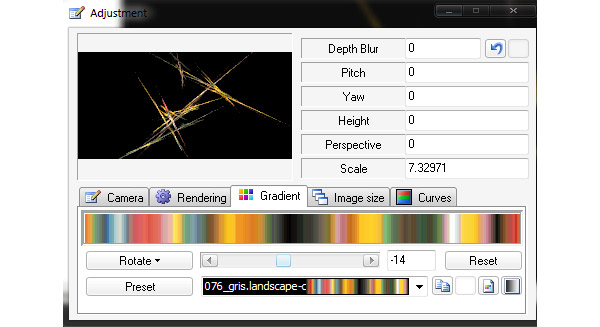
Шаг 2
Закройте окно градиента и откройте окно редактора. Сначала, нам нужно убрать случайно сгенерированный фрактал. Нажмите на кнопку New Flame.
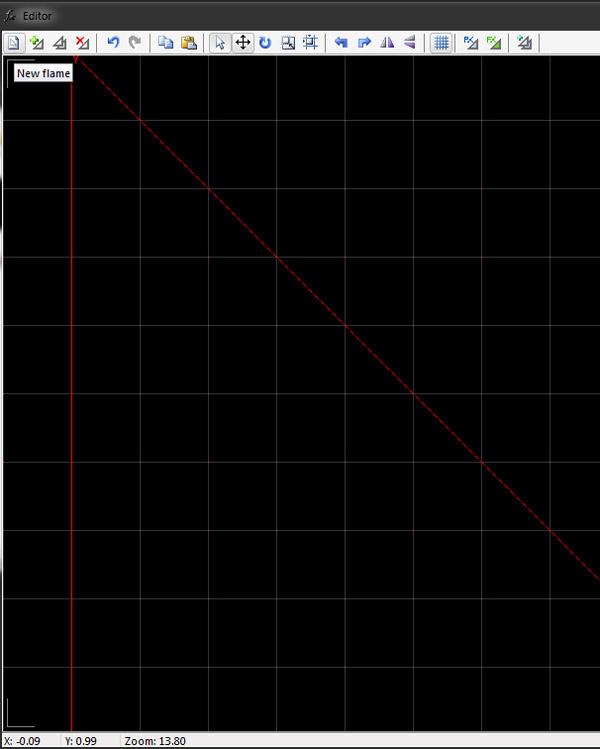
Шаг 3
Сейчас у нас есть одна фигура с установленной переменной linear, равной 1. На панели Variations измените ее значение на 0 и измените blurна 0.45.
Сейчас в окне предварительного просмотра вы должны увидеть большой оранжевый круг. Это основа нашего фрактала. Он оказывает большое влияние на остальные фигуры и текстуры, таким образом, приобретая первостепенное значение.
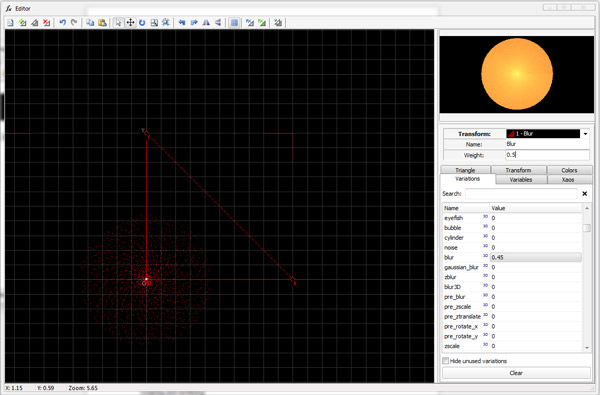
Шаг 4
Нажмите на кнопку NewTransform наверху. Это добавит вторую фигуру – желтый треугольник. Снова уберите переменную linear. Затем, найдите Julian и измените ее значение на 1.
Формула Джулии и эта фигура полностью контролирует внешнюю структуру фрактала. Даже малейшие изменения этой фигуры могут кардинально изменить внешность фрактала.
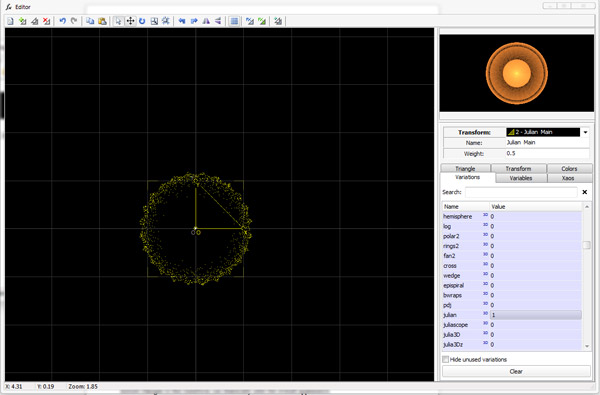
Шаг 5
Прежде чем двигаться дальше, нам нужно еще немного изменить вторую фигуру. Измените приоритет или Weight на что-нибудь большое, например, 15. Мы хотим, чтобы во время обработки этой фигуре уделялось больше внимания.
Переключитесь на панель Variable. Измените Julian_power на 2 и Julian_dist на -1. Эти значения уберут переменную Julian от центра фрактала.
Наконец, на панели Triangle поверните фигуру на 45 градусов против часовой стрелки. Поднимите эту фигуру на 0.3 юнита. Без сомнения, в этот момент вы увидите радикальные изменения в окне предварительного просмотра.
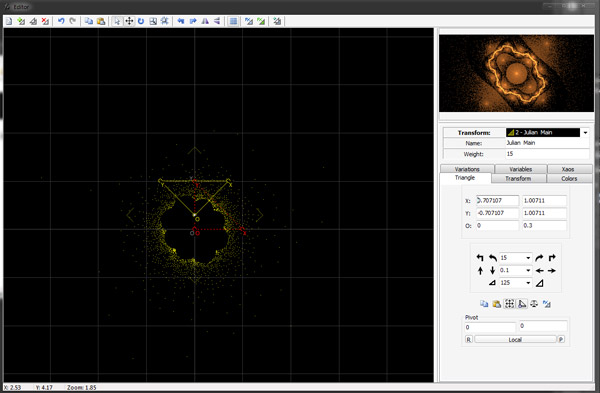
Шаг 6
Теперь мы изменим цвет второй фигуры. Это может занять много времени и потребовать дополнительных изменений впоследствии. Не бойтесь потратить на этот шаг столько времени, сколько необходимо вам.
Переключитесь на панель Colors. Установите значение Transformcolor между 0 и 0.943. Посмотрите, как изменился фрактал. Изменение ColorsSpeed так же резко влияет на фрактал. Сейчас мы оставим все, как есть, но не бойтесь поэкспериментировать.
На данный момент у нас очень простой Julian фрактал. Но, как написано в названии, нам нужен GrandJulian! Как мы это сделаем? Мы добавим сложную деталь с еще большим количеством фигур.
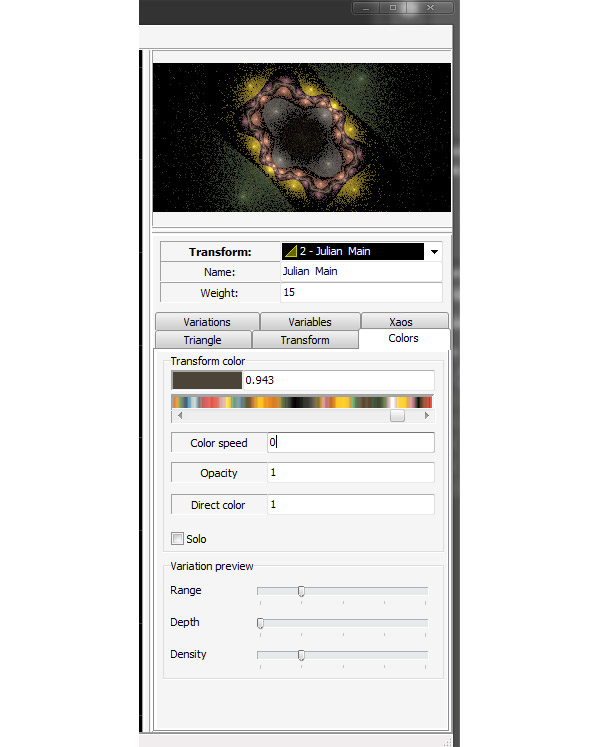
2. Добавление деталей
Шаг 1
Каждая фигура, которую мы будем добавлять, содержит разные значения переменных Julian.
Добавьте новую фигуру с помощью кнопки NewTransform в панели инструментов редактора. На панели Variations уберите linear и установите значение Julian на 0.46.
Переключитесь на панель Variables и измените julian_power на 22 и Julian_dist на -1.
Наконец, на панели Colors измените значения TransformColorи Colorspeed на 0.726 и -0.5 соответственно.
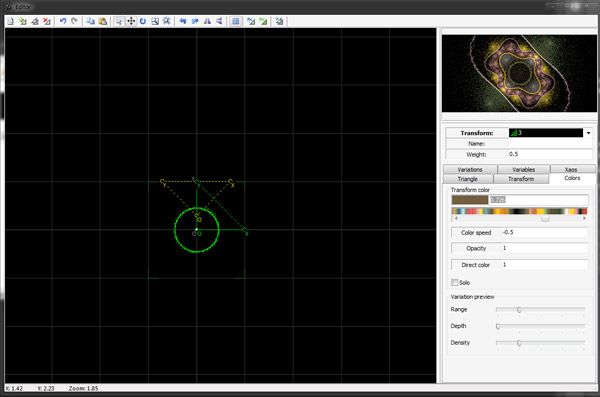
Шаг 2
Сейчас добавление новых деталей заключается в простом копировании фигур. Кликните DuplicateTransform, чтобы создать четвертую фигуру.
На панели Variations установите Julian равной 0.56.
На панели Variables измените Julian_power на 12.
Затем на панели цветов установите такие значения, которые вам нравятся. Я выбрал следующие настройки:
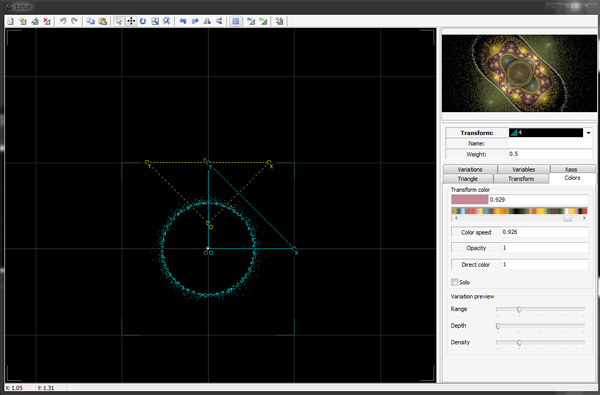
Шаг 3
Давайте уменьшим фигуры, основанные на переменной blur. Выберите первую фигуру и на панели Variationsизмените blur на 0.25. Так же измените приоритет на 2.
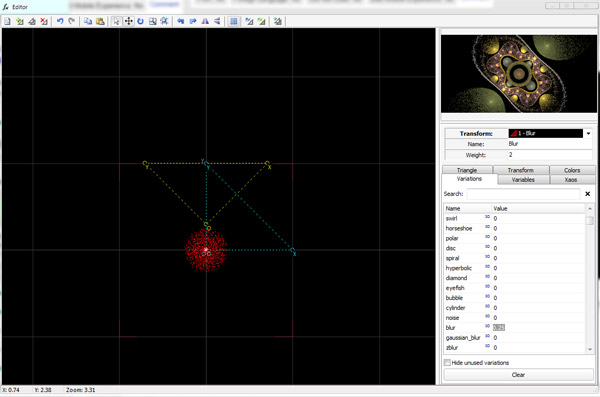
Шаг 4
Выберите 4 фигуру снова и нажмите Duplicate transform.
Установите следующие значения:
- Gaussian_blur 0.05
- Julian 0.3
- Julian_power 26
- Transform color 0.486
- Color Speed -0.199
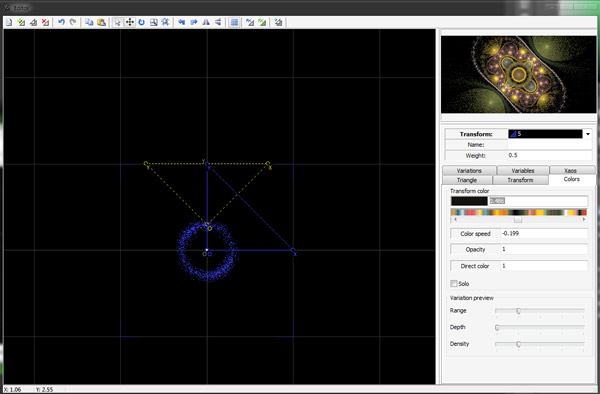
3. Обработка фрактала
Шаг 1
Пока мне не нравится цветовая схема. Закройте окно редактора и попробуйте другие варианты.
Установите 007_fashion—bug и измените Rotate на -122.
Вы заметите, что Rotate имеет стрелку рядом с ним. Щелкните эту кнопку и выберите Saturation. Измените это значение на 10. Это увеличивает насыщенность градиента. Есть много других опций в этом выпадающем меню, чтобы исследовать их в корректировке цвета вашего фрактала.
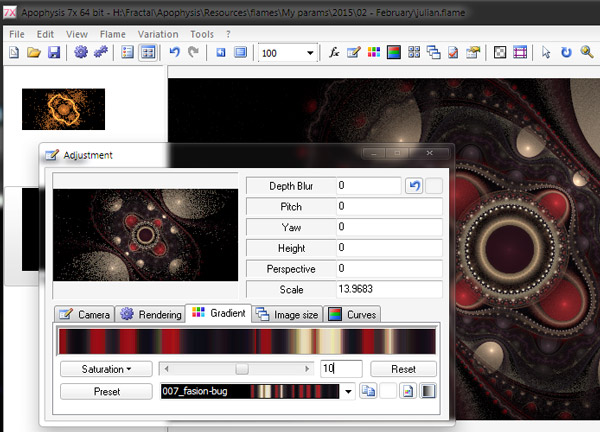
Шаг 2
Переключитесь на панель Camera. Измените значение Rotation на 45. Измените зум, как вам нравится.
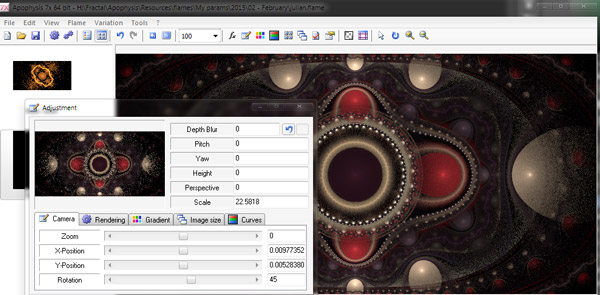
Шаг 3
Нажмите на фиолетовую шестеренку в главной панели инструментов Апофизиса.
Выберите имя и место, где вы хотите сохранить фрактал.
Измените Density на 10,000. Filter Radius установите по вашему усмотрению. Я предпочитаю использовать большие числа, такие как 1. Не устанавливайте Oversample больше 2.
Нажмите Start, чтобы начать обработку.
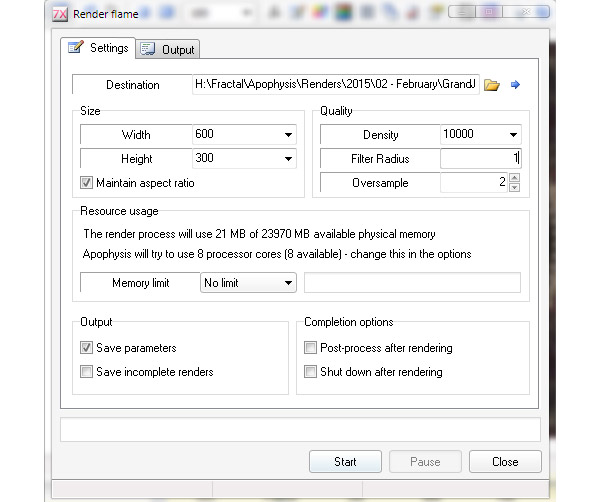
Мои поздравления! Вы закончили свой первый фрактал в стиле GrandJulian.
4. На шаг дальше
Вот ваш первый фрактал в стиле GrandJulian. Есть еще множество способов его украсить, и некоторые приведены ниже.
Посмотрите, что может сделать добавление еще одной фигуры.

Попробуйте использовать разные переменные для первой фигуры. Экспериментируйте с градиентами и цветами. Не забудьте добавить небольшие значения другим переменным, чтобы посмотреть, как они взаимодействуют с основной.
Наконец, попробуйте добавить финальную фигуру.
Вот несколько примеров для вдохновения: